4 Mga Paraan Upang Ayusin ang Razer Synaps Hindi Sine-save ang Mga Setting (04.25.24)
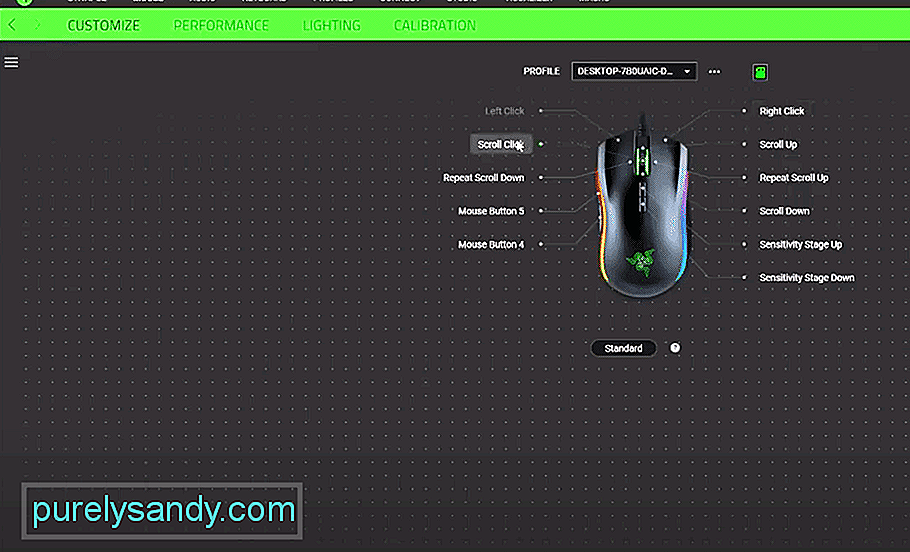 razer synaps hindi nagse-save ng mga setting
razer synaps hindi nagse-save ng mga setting Ang Razer Synaps ay isang tanyag na software na maaaring nakita mong maraming mga gumagamit ang naka-install sa kanilang system. Karaniwang ginagamit ang software upang bigyan ang mga gumagamit ng kakayahang makontrol ang lahat ng kanilang mga peripheral ng Razer na nakakonekta nila sa kanilang PC. nagreklamo tungkol sa nakakaranas ng mga isyu habang pinapatakbo ang Razer Synaps software. Ayon sa mga gumagamit na ito, tuwing susubukan nilang baguhin ang mga setting sa kanilang profile, nakakakuha sila ng isang error na nagsasabi sa kanila na ang Razer Synaps ay hindi nagse-save ng mga setting.
ang artikulong ito ay dapat na maging malaking tulong sa iyo. Gamit ang artikulong ito, titingnan namin ang ilan sa mga pinakamabisang paraan sa kung paano mo mai-troubleshoot at malutas ang problema nang mabuti. Kaya, magsimula na tayo!Minsan ang isyu ay maaaring maging kasing simple ng software na naka-plug out. Sa mga kasong katulad nito, makakatulong ang isang simpleng pag-restart na malutas ang isyu. Sa sandaling isara mo ang isang programa at tangkaing patakbuhin itong muli, nagre-refresh ito sa memorya ng iyong system, kung kaya't maaaring may anumang bug na potensyal na maayos. , tiyaking pinapatakbo mo ito bilang isang administrator. Dapat ding bigyan nito ang iyong programa ng lahat ng kinakailangang pahintulot para sa mabisang pagpapatakbo.
Maaari mo ring subukang lumikha ng isang ganap na bagong profile sa software na maaaring malamang na malutas ang isyu. Tuwing nag-iimbak ka sa mga setting ng Razer Synaps, nakaimbak ang mga ito sa loob ng profile na iyong pinili. Sa kabilang banda, pinapayagan ng Razer Synaps ang mga gumagamit na makalikha ng maraming mga profile.
Ang isa pang bagay na maaari mong gawin upang maayos ang isyu ay ang muling pag-install muli ng application. Tatanggalin nito ang lahat ng mga file na naimbak mo sa iyong computer. Bilang kahalili, inirerekumenda rin namin na alisin mo ang anumang folder na nauugnay sa Synaps sa iyong desktop. Magsimula sa pamamagitan ng pag-uninstall ng programa sa pamamagitan ng direktoryo o paggamit ng Control Panel.
Kapag na-uninstall mo ang software, hanapin ang lahat ng mga Razer file at folder na matatagpuan sa parehong folder ng Data Data at Program Files (x86). Tanggalin ang lahat ng mga folder na ito na sinusundan ng isang pag-restart ng system. Pagkatapos mong mag-log in muli, ang kailangan mo lang gawin ay ang i-install ang pinakabagong bersyon ng software mula sa opisyal na site ng Razer. Siguraduhin lamang na patakbuhin mo ang mga program na naka-set up bilang isang administrator.Kadalasan, tuwing binago mo ang mga setting sa iyong Razer Synaps at tinangkang i-save ang mga ito, nakaimbak ito sa cloud storage. Bilang isang resulta, kapag nahaharap ka sa anumang isyu, maaaring wala kang mali sa iyong PC. Sa halip, ito ang online na imbakan na kumikilos.
Kung ganoon, kung gayon ano ang maaari mong gawin ay pagtatangka na itago ang mga setting nang lokal. Upang magawa ito, kakailanganin mong mag-offline sa Razer Synaps software. Buksan lamang ang programa, dapat mayroong isang pagpipilian na magsasabi sa iyo kung nais mong mag-offline o hindi. Mag-click lamang dito upang mag-offline, na kung saan ay dapat na pilitin ang programa na mag-imbak ng mga setting nang lokal.The Bottom Line
Nabanggit ng artikulong ito ang 4 na magkakaibang paraan kung paano mo aayusin ang mga setting ng Razer Synaps Kung nakakita ka ng anumang uri ng pagkalito sa artikulo, ang kailangan mo lang gawin ay ang magsulat ng isang komento sa seksyon ng komento sa ibaba. Makakarating kami sa iyo sa lalong madaling panahon na makakaya namin.
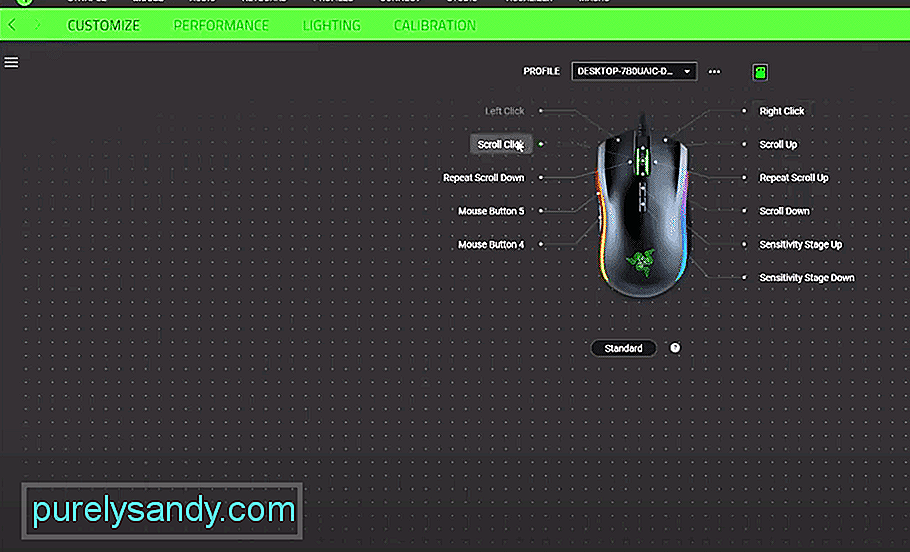
Youtube Video.: 4 Mga Paraan Upang Ayusin ang Razer Synaps Hindi Sine-save ang Mga Setting
04, 2024

